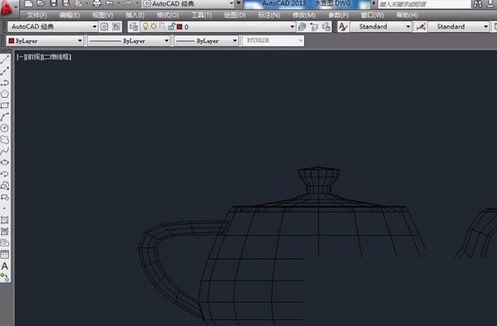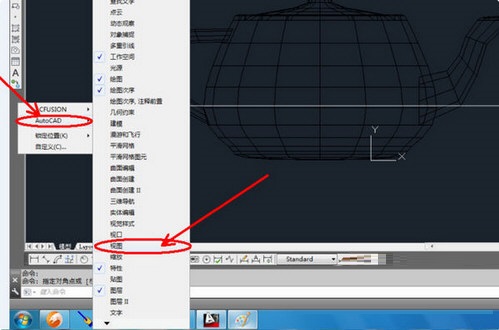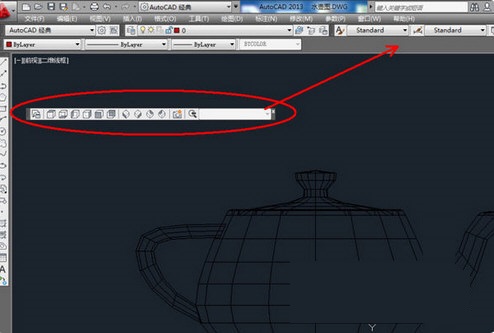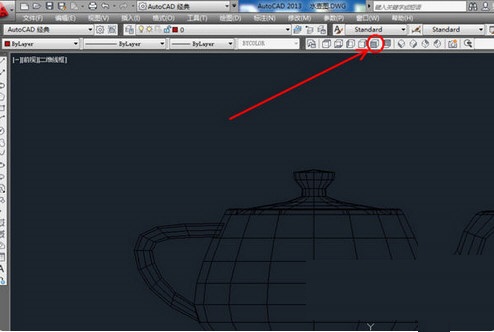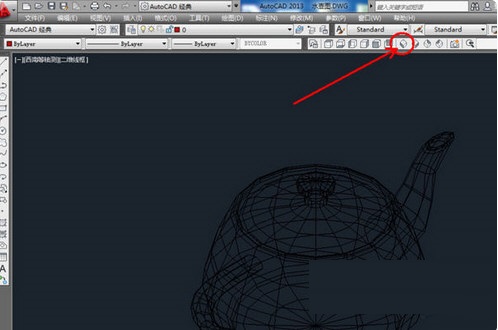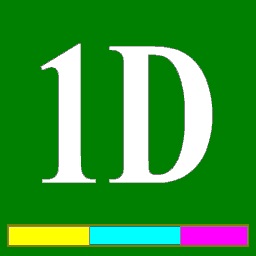AutoCAD2019调出三维视图工具栏的图文步骤
时间:2020-01-15来源:华军软件教程作者:Neal
现在安装AutoCAD2019软件的伙伴已经越来越多,不过刚入手AutoCAD2019软件的朋友可能还不会调出三维视图工具栏,而笔者今日就专门分享AutoCAD2019调出三维视图工具栏的图文步骤,感兴趣的小伙伴们一起学习一下吧!
打开AutoCAD,(以水壶图为例),打开水壶图dwg文件;
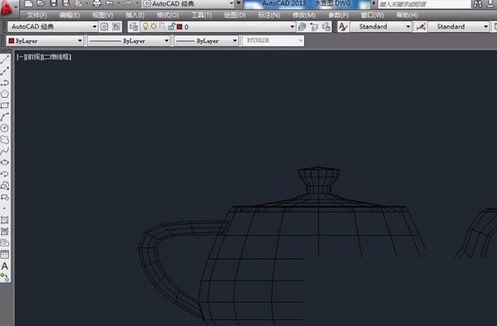
在左边工具栏下方空白处,点击【鼠标右键】

在右键菜单中选择【AutoCAD】-【视图】
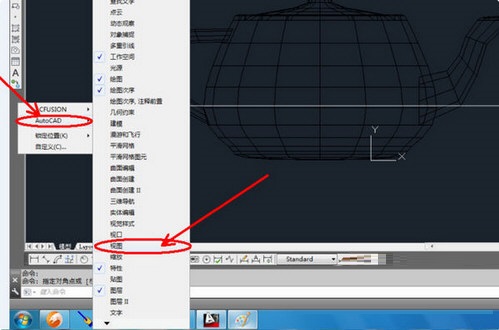
弹出【视图工具栏】。并将【视图工具栏】拉动至上方空白处放置好;这样就调出了三维视图工具栏。
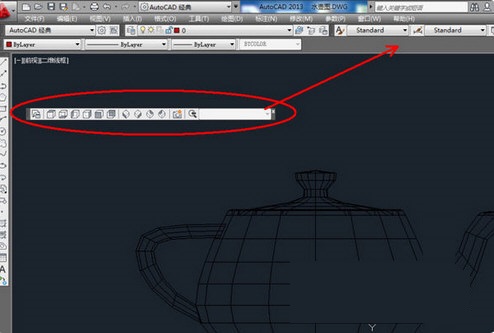
分别点击【主视图图标】、【侧视图图标】、【俯视图图标】,就可以对各个平面视图进行编辑;
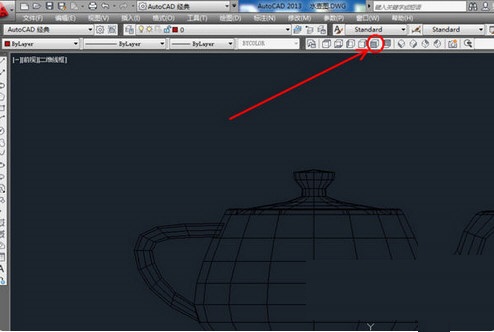
分别点击各个【三维视角】,即可对三维视图进行编辑。
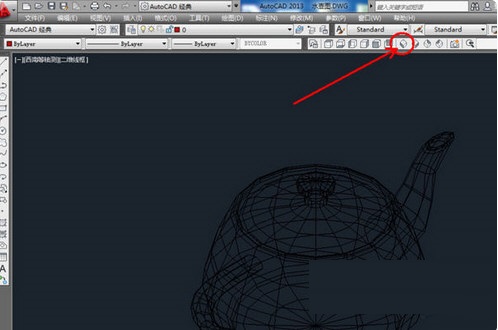
还不了解AutoCAD2019调出三维视图工具栏的操作流程的朋友们,不要错过小编带来的这篇文章哦。
热门推荐
-
一维下料软件Cut1D
版本: 1.0大小:50MB
一维下料问题将型材、管材或棒材等材料切割为所需各种长度的毛坯,在满足毛坯需求的前提下,以最小化材...
-
AutoCAD2020
版本: 最新版大小:1.44GB
AutoCAD2020正式版是由Autodesk公司开发的一款设计师们经常使用的二维及三维设计软件。AutoCAD2020官方版...
-
AutoCAD2007
版本: v17.0.54.110 中文绿色版大小:450 MB
AutoCAD2007简称cad2007,是由Autodesk公司开发的一款三维设计工具。用户可以使用AutoCAD2007将自己的抽象...
-
AutoCAD2021
版本: 官方最新版大小:1.59GB
AutoCAD2021中文版是由Autodesk开发的一款功能强大的图形设计辅助软件。AutoCAD2021适用于多个领域,其功能...
-
AutoCAD2014
版本: 最新正式版大小:1.44GB
AutoCAD2014是由Autodesk(欧特克)公司研发的一款简洁实用的计算机辅助绘图设计软件。AutoCAD
2014的功...